WinCC flexible 2005 Компактная / Стандартная / Расширенная Руководство пользователя
Подождите немного. Документ загружается.

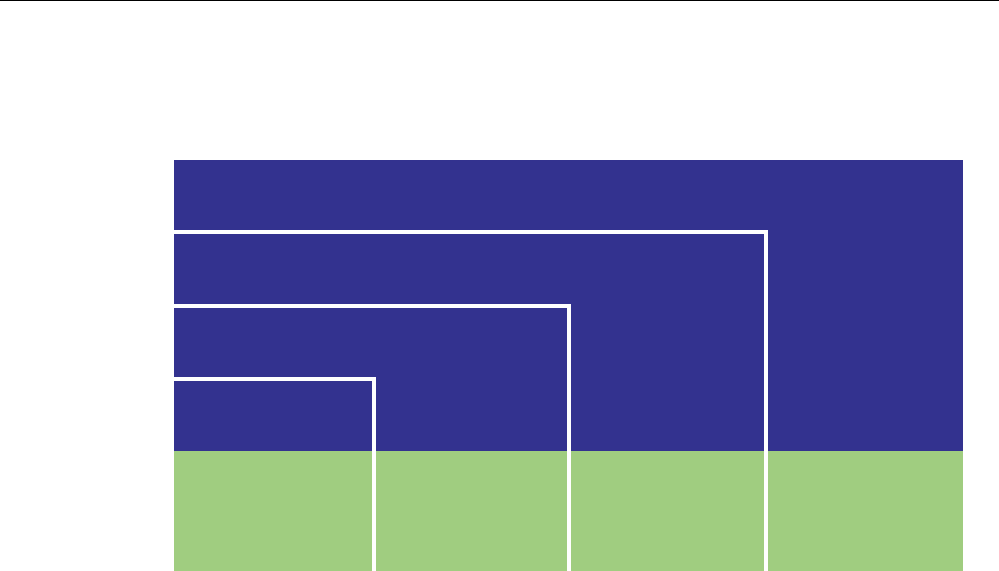
Система разработки WinCC flexible
2.7 Работа с WinCC flexible
WinCC flexible 2005 Компактная\ Стандартная\ Расширенная
Руководство пользователя, редакция 06\2005, 6AV6691-1AB01-0AB0
2-21
Диапазон функций отдельных редакций системы
WinCC flexible существует в следующих редакциях
6,0$7,&3$1(/
6,0$7,&3$1(/
6,0$7,&3$1(/
0LFUR
:LQ&&IOH[LEOH$GYDQFHG
:LQ&&IOH[LEOH6WDQGDUG
:LQ&&IOH[LEOH&RPSDFW
:LQ&&IOH[LEOH0LFUR
3&EDVHG
:LQGRZV
:LQGRZV;3
2.7.2 Работа с проектами
Введение
WinCC flexible используется для создания пользовательских интерфейсов для
контроля и управления машинами и установками.
Для решения различных задач проектирования существуют соответствующие
редакторы. Все данные, созданные в процессе проектирования, сохраняются в форме
проекта.
Создание или загрузка проекта
После запуска WinCC flexible открывается окно мастера, который направляет
пользователя на всех этапах создания проекта. Например, сначала на экране
появляется подсказка пользователю ввести имя проекта и выбрать устройство HMI.
Если WinCC flexible уже запущена, для создания нового проекта выберите команду
"New [Создать новый проект]". При определенных условиях появится окно мастера,
который будет направлять вас через весь
процесс создания проекта.
Для загрузки существующего проекта выберите в меню "Project [Проект]" команду
"Open [Открыть]".
Зависимость среды проектирования от устройства HMI
WinCC flexible предоставляет в распоряжение проектировщику только те функции,
которые поддерживаются выбранным устройством HMI. В окне проекта отображаются
все редакторы, доступные для создания или редактирования проекта.
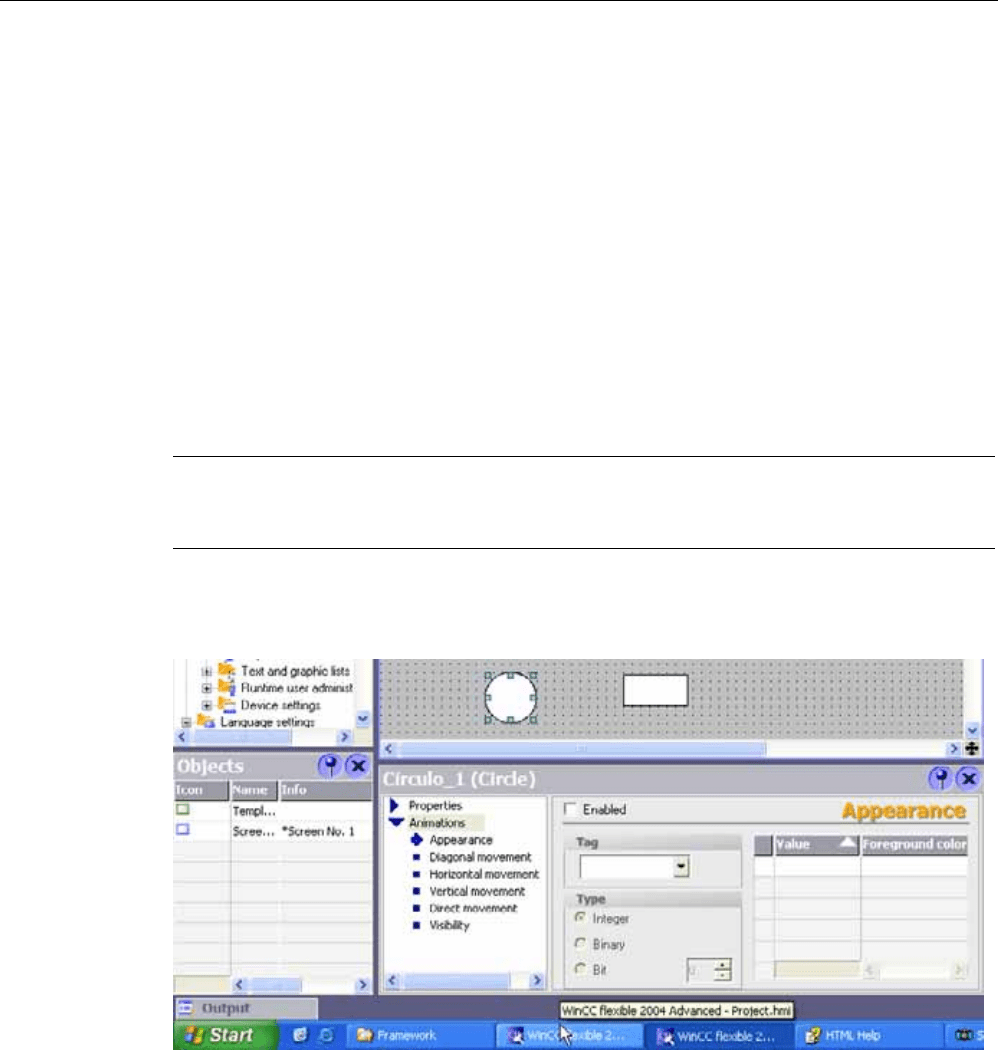
Система разработки WinCC flexible
2.7 Работа с WinCC flexible
WinCC flexible 2005 Компактная\ Стандартная\ Расширенная
2-22 Руководство пользователя, редакция 06\2005, 6AV6691-1AB01-0AB0
Преобразование данных другого проекта
Если в WinCC flexible открыт проект ProTool или проект WinCC, данные этого проекта
будут преобразованы. В течение всего процесса преобразования данных
пользователь получает подсказки о дальнейших действиях и видит на экране
информацию о ходе процесса.
2.7.3 Редактирование нескольких проектов с помощью WinCC flexible
Основные сведения
WinCC flexible позволяет открывать для редактирования в данный момент времени
только один проект. Если необходимо копировать из проекта в проект, можно,
например, перезапустить WinCC flexible и затем открыть в ней требуемый проект.
Замечание
Если на вашем ПК установлено программное обеспечение и ProTool, и WinCC flexible,
то запустить обе эти программы одновременно нельзя.
В каждом проекте можно использовать параллельно несколько устройств HMI.
Каждый открытый экземпляр WinCC flexible показан на панели задач Windows:
2.7.4 Диапазон доступных функций в проекте
Введение
Если WinCC flexible используется с целью создания проектов для различных устройств
HMI. Спектр функций, доступных в процессе проектирования для различных устройств,
может различаться. Доступные функциональные возможности будут зависеть от
конкретного устройства HMI.
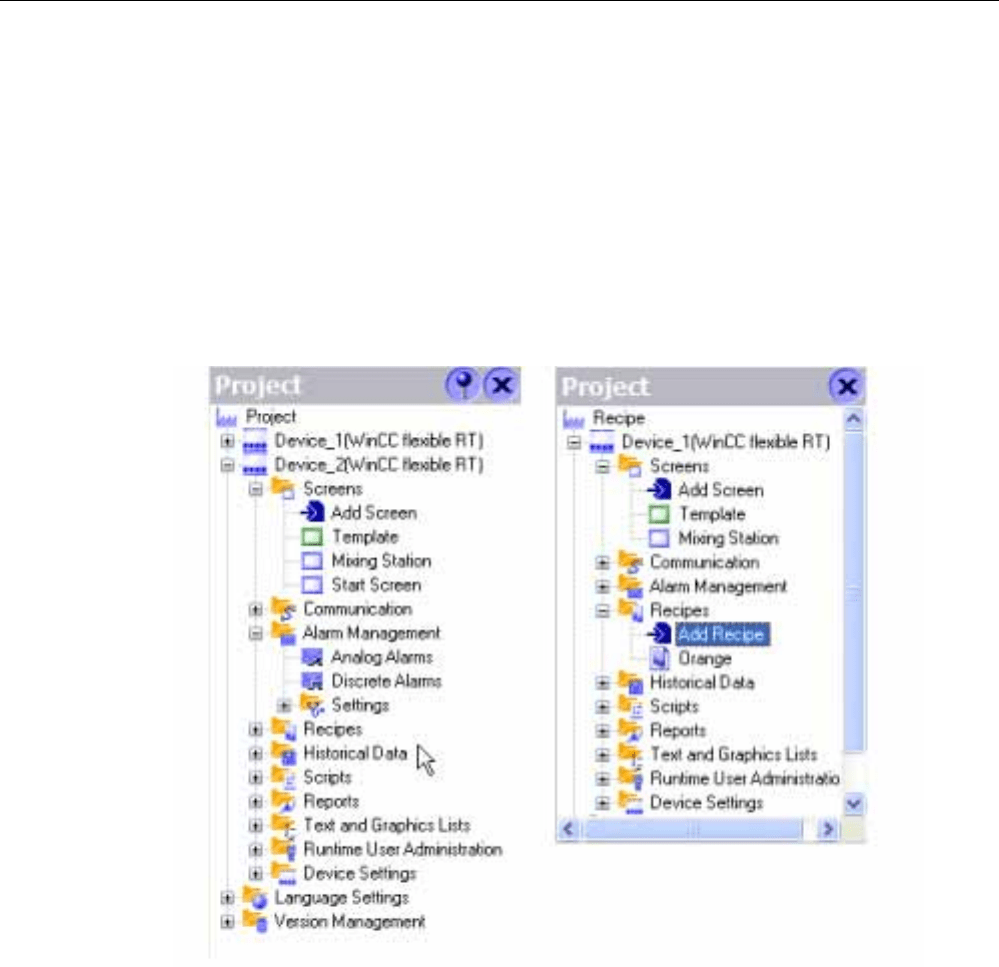
Система разработки WinCC flexible
2.7 Работа с WinCC flexible
WinCC flexible 2005 Компактная\ Стандартная\ Расширенная
Руководство пользователя, редакция 06\2005, 6AV6691-1AB01-0AB0
2-23
Основные сведения
Диапазон доступных функций зависит от выбранного устройства HMI. Следует
настраивать только те функции, которые поддерживаются выбранным устройством
HMI, то есть избирательность отображения функций устройства гарантирует
эффективность проектирования.
По информации об отображаемых в окне проекта редакторах можно быстро
определить, какие функции поддерживает выбранное устройство HMI.
На приведенном ниже рисунке показано, как на основе информации,
отображаемой в
окне проекта, можно увидеть различие функциональных возможностей двух различных
устройств HMI:

Система разработки WinCC flexible
2.7 Работа с WinCC flexible
WinCC flexible 2005 Компактная\ Стандартная\ Расширенная
2-24 Руководство пользователя, редакция 06\2005, 6AV6691-1AB01-0AB0
2.7.5 Свойства редакторов
Введение
Для решения каждой задачи проектирования в WinCC flexible существует специальный
редактор. Различают два типа редакторов: графические редакторы и табличные
редакторы. Вы можете одновременно открыть до 20 редакторов.
Графические редакторы
Графические редакторы, такие как, например, редактор экранов отображают элементы
как окна проекта, так и окна объектов. Объект, открываемый с помощью графического
редактора, отображается в рабочей области.
Табличные редакторы
Табличные редакторы, такие как, например, редактор тегов, отображают только
объекты из окна объектов. При открытии табличного редактора для редактирования
объектов, выбранных в окне объектов, эти объекты отображаются в таблице,
располагающейся в рабочей области
Свойства редакторов
Следующие свойства применимы ко всем редакторам и объектам редакторов:
• Изменение данных
Внесенные изменения начинают действовать сразу же после выхода из поля
ввода, причем действуют в пределах всего проекта. Все объекты, на которые
влияет внесенное изменение, обновляются автоматически.
Например, если тег изменен в редакторе "Screens [Экраны]", это изменение будет
внесено и в
редакторе "Tags [Теги]".
• Внесение изменений в проектные данные
Измененные проектные данные передаются в базу данных проекта при его
сохранении.
• Отмена или восстановление действий пользователя
В каждом редакторе есть внутренний список, в котором сохраняются действия
пользователя. Таким образом, все действия пользователя могут быть отменены
(возвращение к предыдущему состоянию) или восстановлены
. Соответствующие
команды находятся в меню "Edit [Правка]". Список удаляется при закрытии
редактора или сохранении проекта. Переход к другому редактору не влияет на
действия, сохраненные в списке.
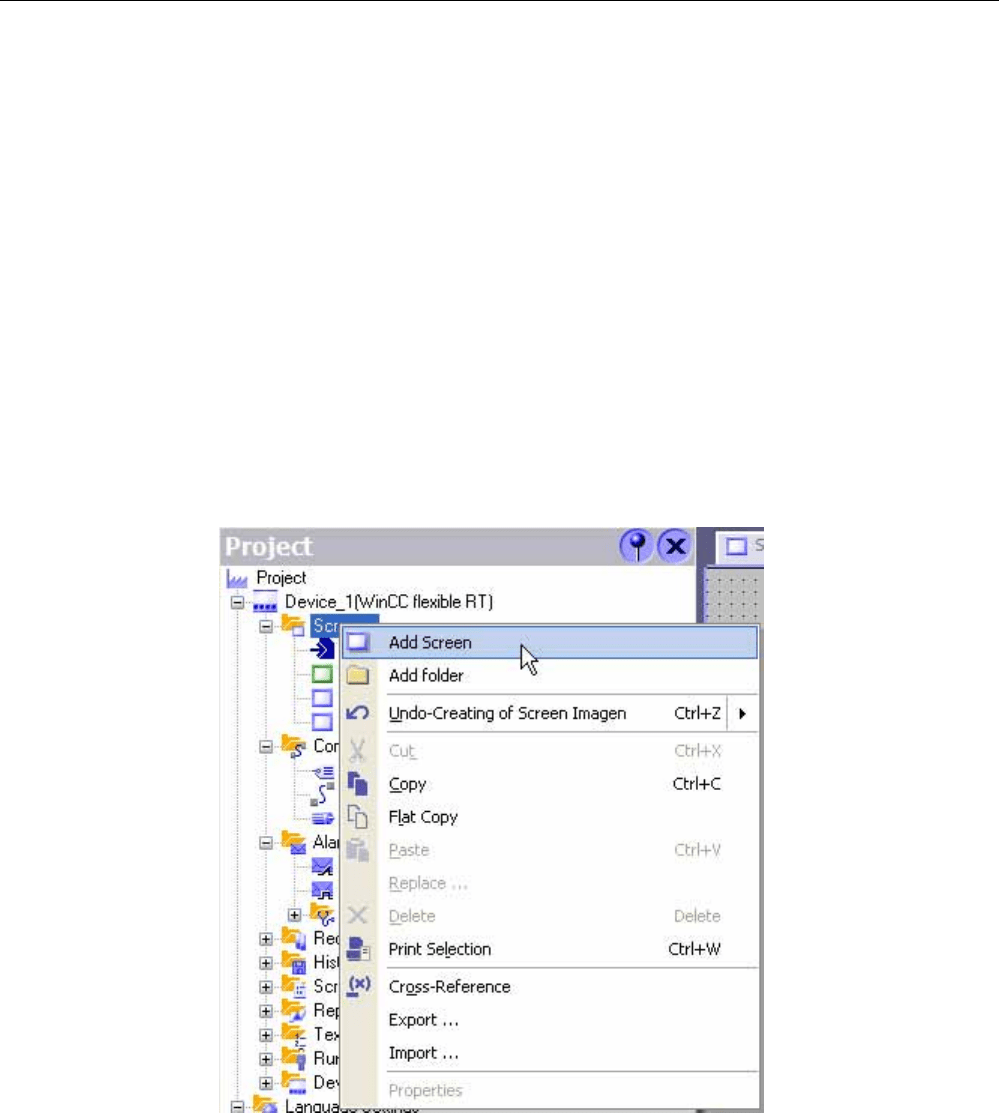
Система разработки WinCC flexible
2.7 Работа с WinCC flexible
WinCC flexible 2005 Компактная\ Стандартная\ Расширенная
Руководство пользователя, редакция 06\2005, 6AV6691-1AB01-0AB0
2-25
2.7.6 Открытие редактора
Введение
Способ открытия редактора зависит от того, является ли данный редактор
графическим (например, редактор экранов) или табличным редактором (например,
редактор тегов). Вы можете параллельно открыть до 20 редакторов.
Открытие графического редактора
Графический редактор запускается либо при создании нового объекта, либо при
открытии существующего.
Для создания нового объекта выполните следующие действия
1. Щелкните правой кнопкой мыши на графическом редакторе, отображаемом в окне
проекта, в котором будет добавлен новый объект.
2. Выберите в контекстном меню команду "Add screen [Добавить экран]".
Новый объект, например экран, появляется в окне проекта и отображается в
рабочей области.
3. Для открытия уже созданного ранее объекта следует щелкнуть дважны на этом
объекте в окне проекта или в окне объектов.
Объект, например экран, будет отображен в рабочей области.
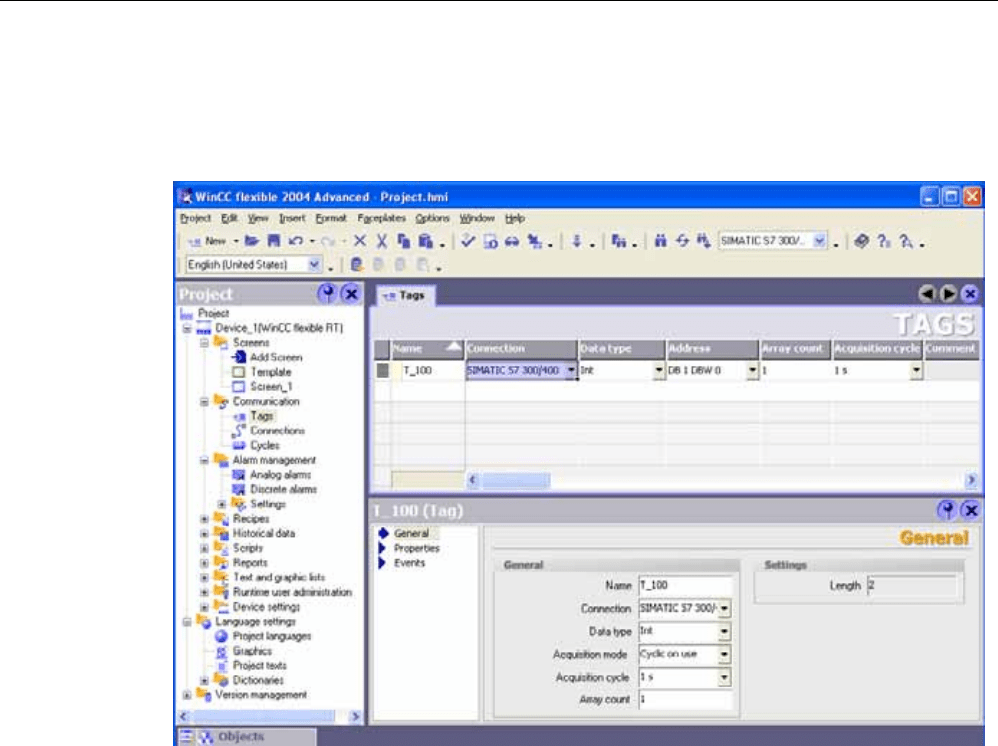
Система разработки WinCC flexible
2.7 Работа с WinCC flexible
WinCC flexible 2005 Компактная\ Стандартная\ Расширенная
2-26 Руководство пользователя, редакция 06\2005, 6AV6691-1AB01-0AB0
Открытие табличного редактора
Для открытия табличного редактора следует дважды щелкнуть на этом редакторе в
окне проекта. Редактор открывается в рабочей области.
Табличный редактор можно также открыть с помощью соответствующего контекстного
меню. Для открытия некоторого элемента в табличном редакторе следует сначала
выделить этот табличный редактор в окне проекта. Затем, нужно дважды щелкнуть
кнопкой мыши на требуемом объекте в окне объектов.
Альтернативная процедура
Для открытия редактора из меню выберите команду "New object in project [Новый
объект в проекте]" в меню "Insert [Вставка]".
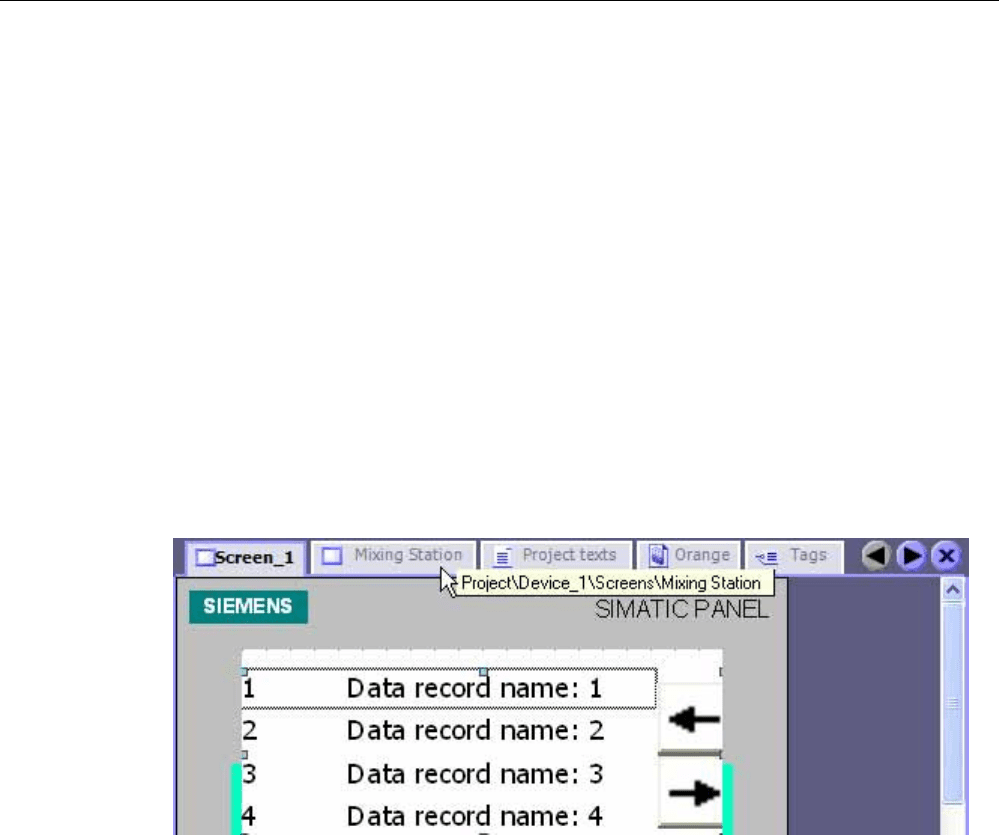
Система разработки WinCC flexible
2.7 Работа с WinCC flexible
WinCC flexible 2005 Компактная\ Стандартная\ Расширенная
Руководство пользователя, редакция 06\2005, 6AV6691-1AB01-0AB0
2-27
2.7.7 Переход от одного редактора к другому
Введение
Хотя в WinCC flexible одновременно могут быть открыты несколько редакторов или
несколько объектов, в рабочей области на экране в данный момент времени может
отображаться рабочая среда только одного редактора.
Если открыто одновременно несколько редакторов, для каждого из них в рабочей
области существует своя закладка.
Закладки редакторов
Для выбора другого редактора следует щелкнуть кнопкой мыши на соответствующей
закладке в рабочей области. Для табличных редакторов на закладке показано
название редактора, что облегчает его идентификацию. Для графических редакторов,
например, редактора экранов на закладке отображается имя текущего элемента,
например. "Screen1".
Всплывающая подсказка показывает имя устройства HMI, которое конфигурируется в
данном редакторе.
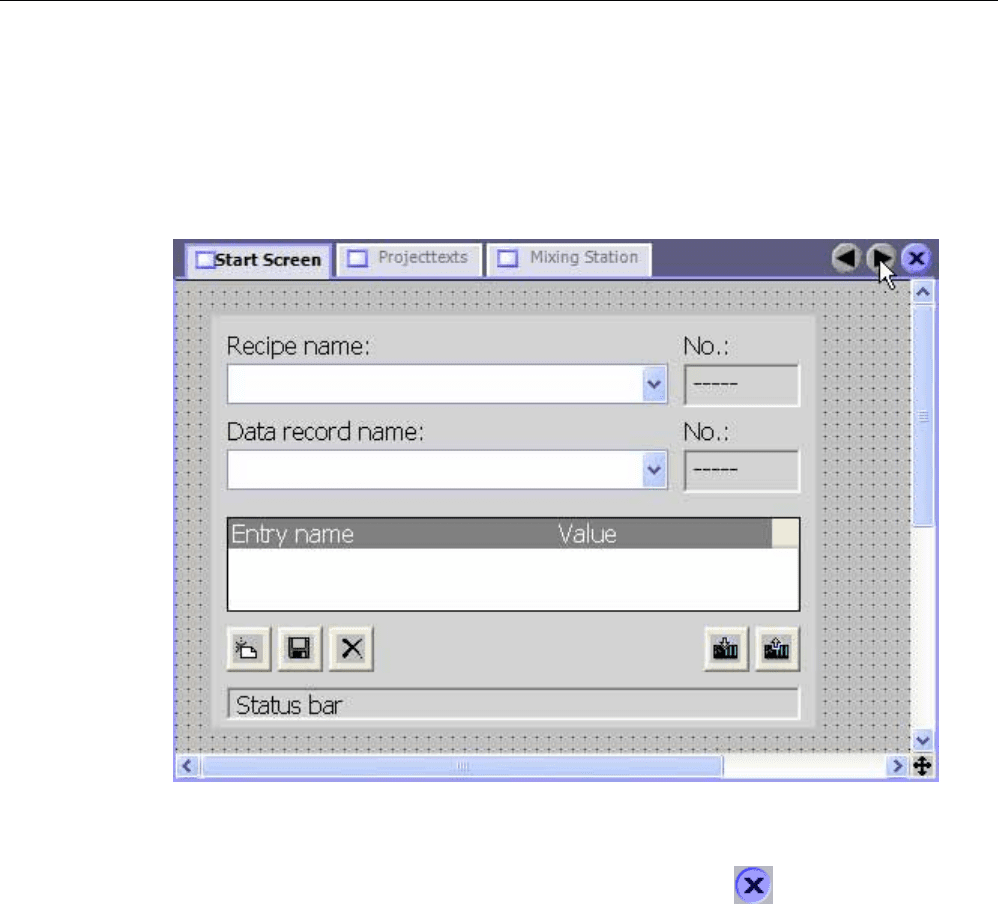
Система разработки WinCC flexible
2.7 Работа с WinCC flexible
WinCC flexible 2005 Компактная\ Стандартная\ Расширенная
2-28 Руководство пользователя, редакция 06\2005, 6AV6691-1AB01-0AB0
Стрелки прокрутки
Если в рабочей области недостаточно места для отображения всех закладок,
становятся активными стрелки прокрутки.
Для того чтобы перейти к закладке, которая не отображается в рабочей области,
щелкните кнопкой мыши на соответствующей стрелке прокрутки.
Закрытие редактора
Для закрытия редактора нажмите кнопку мыши на символе в рабочей области.
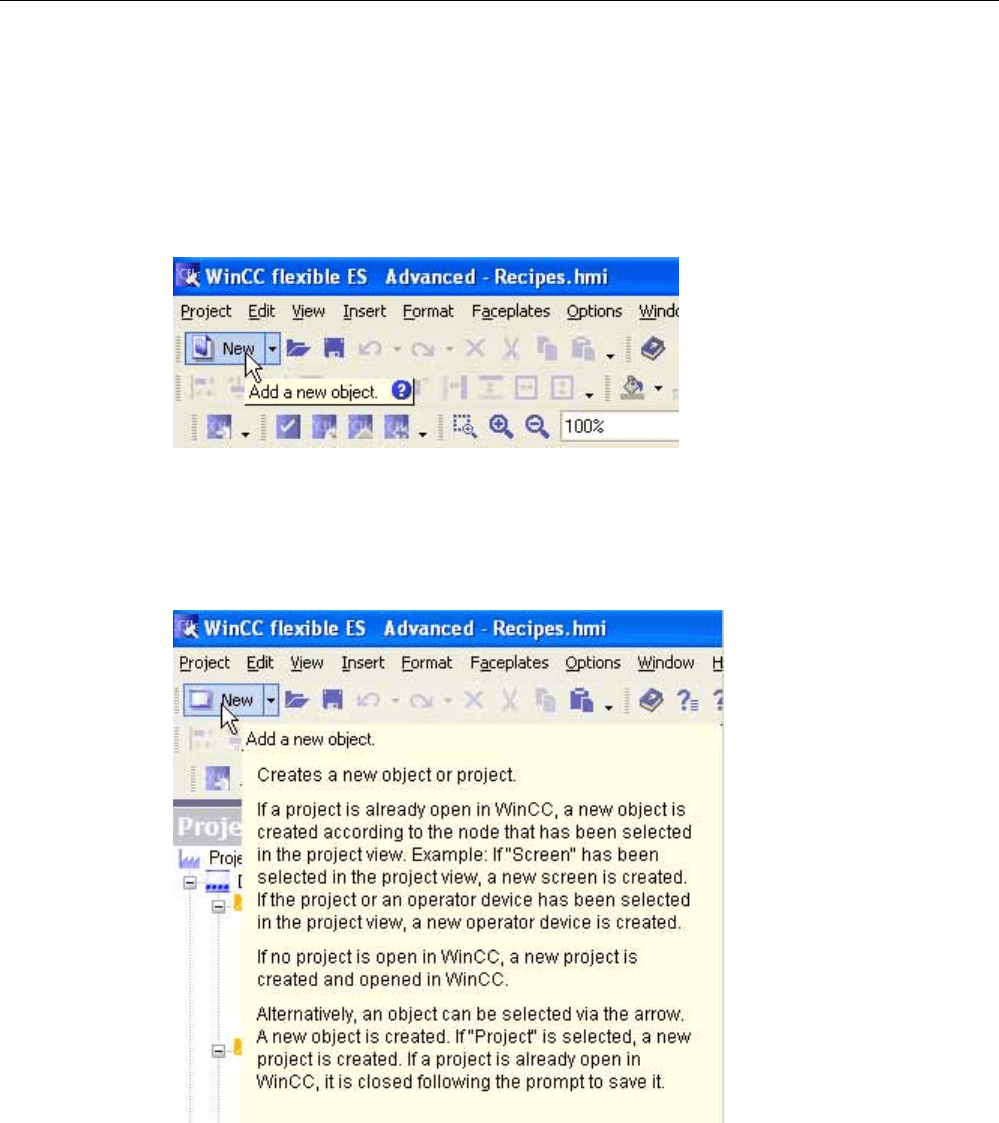
Система разработки WinCC flexible
2.7 Работа с WinCC flexible
WinCC flexible 2005 Компактная\ Стандартная\ Расширенная
Руководство пользователя, редакция 06\2005, 6AV6691-1AB01-0AB0
2-29
2.7.8 Отображение подсказок и текстов справки
Текст справки для объекта
При помещении указателя мыши на любой объект, пиктограмму или элемент
диалогового окна появляется всплывающая подсказка.
Знак вопроса на всплывающей подсказке указывает на то, что для этого элемента
интерфейса существует справка. Для вызова этого справочного текста в дополнение к
краткому пояснению всплывающей подсказки щелкните на вопросительном знаке,
нажмите <F1>, если всплывающая подсказка активна или переместите курсор мыши к
всплывающей подсказке.
Справочный текст включает ссылки, которые позволяют пользователю
непосредственно перейти к подробному описанию в интерактивной справочной
системе.

Система разработки WinCC flexible
2.7 Работа с WinCC flexible
WinCC flexible 2005 Компактная\ Стандартная\ Расширенная
2-30 Руководство пользователя, редакция 06\2005, 6AV6691-1AB01-0AB0
Интерактивная справочная система
С помощью меню "Help [Справка]" можно получить доступ к интерактивной справочной
системе. При использовании команды меню "Help [Справка] > Contents [Содержание]"
открывается справочная система WinCC flexible и на экране отображается таблица
содержания справочной системы. Эту таблицу следует использовать для перехода к
требуемой теме.
В качестве альтернативного варианта можно выбрать команду меню "Help [Справка]>
Index [Предметный указатель]". Откроется страница
предметных указателей
информационной справочной системы WinCC flexible. Используйте этот предметный
указатель для поиска нужной темы.
Для того чтобы использовать поиск текста по всей информационной справочной
системе WinCC flexible, выберите команду меню "Help [Справка] > Search [Поиск]".
Откроется информационная справочная система WinCC flexible на закладке поиска.
Введите требуемый термин поиска.
Информационную справочную систему WinCC flexible можно открыть также с помощью
меню Windows Start [Пуск]. Выберите
на панели задач команды "Start [Пуск] > SIMATIC
> WinCC flexible > WinCC flexible Help System [Справочная система WinCC flexible]".
Интерактивная справка отображается в отдельном окне.
2.7.9 Индивидуальная настройка рабочей среды WinCC flexible
Введение
WinCC flexible предоставляет возможность определять вид и расположение окон и
панелей инструментов на экране и выполнять настройку их функционирования. Это
позволяет пользователю настроить рабочую среду под свои конкретные требования.
Зависимость вида рабочей среды WinCC flexible от конкретного пользователя
Вид рабочей среды WinCC flexible связан с пользователем, зарегистрированным в
данный момент в системе Microsoft Windows. При сохранении проекта происходит
автоматическое сохранение вида, расположения и особенностей функционирования
окон и панелей инструментов.
При последующем открытии проекта проект загружается в том состоянии, в котором он
был сохранен в последний раз. Таким образом, рабочая среда при открытии проекта
имеет такой же вид, который она имела при последнем закрытии проекта. Это
относится также к тому случаю, когда проект редактировался другим
проектировщиком.
Восстановление исходного вида рабочей среды
Расположение и вид окон и панелей инструментов может быть восстановлен в
первоначальное состояние. Для того чтобы выполнить эту операцию, выберите
команду "Reset layout [Восстановить вид]" меню "View [Вид]".
